您现在的位置是:首页 > CAD画图 > CAD画图
中望CAD基本操作之添加字体样式的简易办法
![]() 本文转载来源:zwcad.com zwsoft.cn 中望CAD官方教程.如果作者或相关权利人不同意转载,请跟我们联系,我们立即删除文章。2021-05-08
本文转载来源:zwcad.com zwsoft.cn 中望CAD官方教程.如果作者或相关权利人不同意转载,请跟我们联系,我们立即删除文章。2021-05-08
简介使用过PS等图形处理软件的朋友应该了解过字体样式的添加,因为字体样式是图形设计的一个重要部分,好的字体样式会给你的设计加分,而糟糕的字体样式会让整张图纸的质量大大降
使用过PS等图形处理软件的朋友应该了解过字体样式的添加,因为字体样式是图形设计的一个重要部分,好的字体样式会给你的设计加分,而糟糕的字体样式会让整张图纸的质量大大降低。与这一点相似,大家在用CAD绘制图形时也会碰到这种情况,也会经常要用到文字,从而会经常需要用到字体的样式。那么在CAD中,通过怎样的操作可以添加字体样式呢?下面是方法介绍,有兴趣的话可以参考。
在CAD中添加字体样式的方法(以汉字为例)
1. 选择【格式】选项中的【文字格式】选项卡,弹出【文字格式管理器】对话框。点击【新建】按钮。
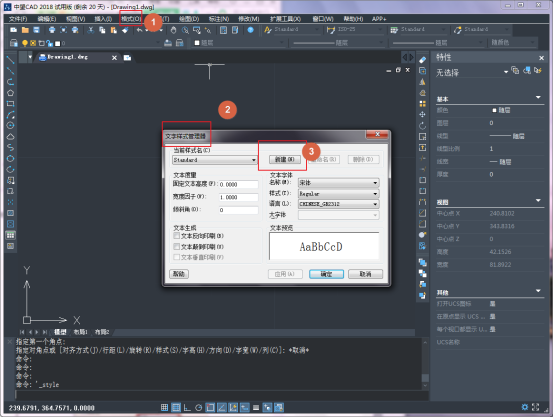
2. 选择字体,如:长仿宋体(提示:不要选择@长仿宋体,用@长仿宋体输入的汉字会颠倒)
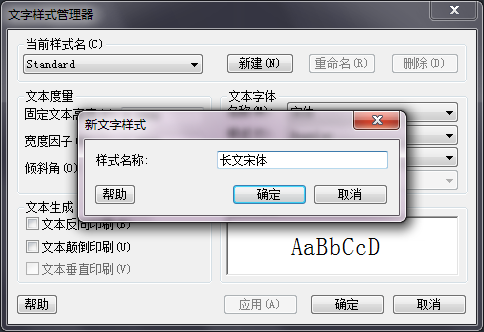
3. 将字体的高度设置为0。(不是0的话,CAD会将这个非零值用到设置的文字样式中,这样就无法对文字进行标注时改变字高)。我们可以把宽度设置为1。(长仿宋体本身比较窄。其他较宽的字体样式,如需变窄,宽度可取0.77等)
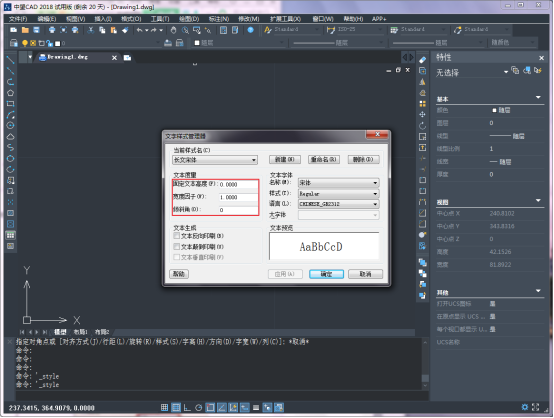
点击【确认】,就成功地添加了字体样式。大家学会了吗?
点击排行
 CAD多种快速移动图形的方法
CAD多种快速移动图形的方法










